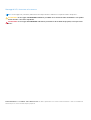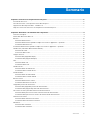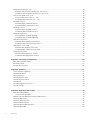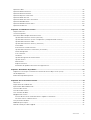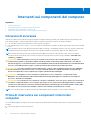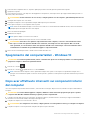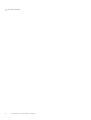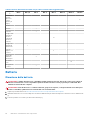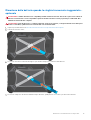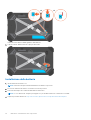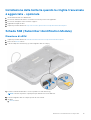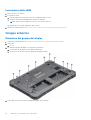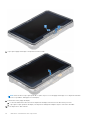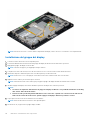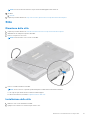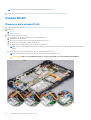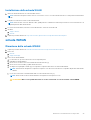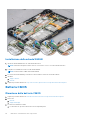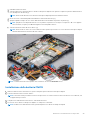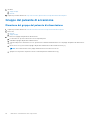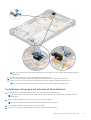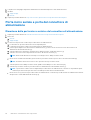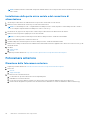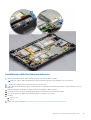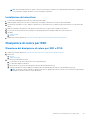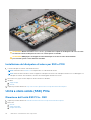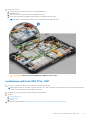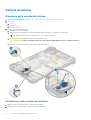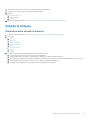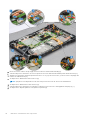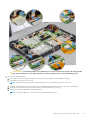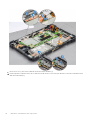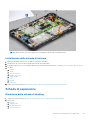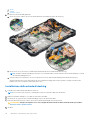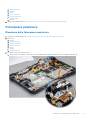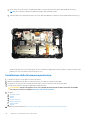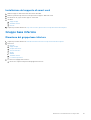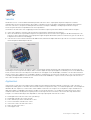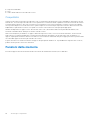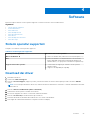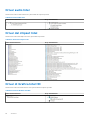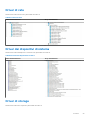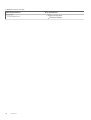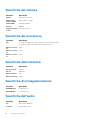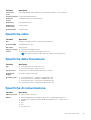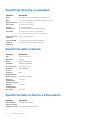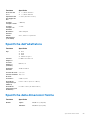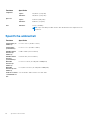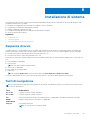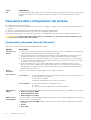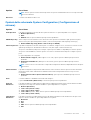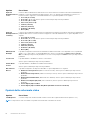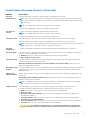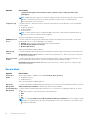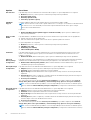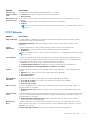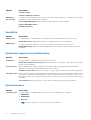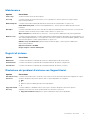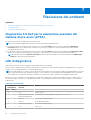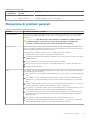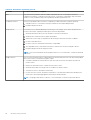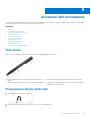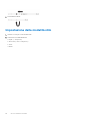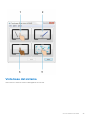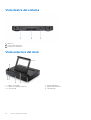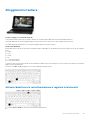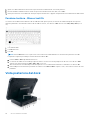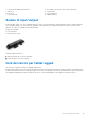Dell Latitude 7212 Rugged Extreme Manuale del proprietario
- Tipo
- Manuale del proprietario

Tablet Latitude 12 Rugged Extreme - 7212
Manuale del proprietario
Modello normativo: T03H
Tipo normativo: T03H002
Aprile 2021
Rev. A03

Messaggi di N.B., Attenzione e Avvertenza
N.B.: un messaggio N.B. (Nota Bene) indica informazioni importanti che contribuiscono a migliorare l'utilizzo del prodotto.
ATTENZIONE: un messaggio di ATTENZIONE evidenzia la possibilità che si verifichi un danno all'hardware o una perdita
di dati ed indica come evitare il problema.
AVVERTENZA: un messaggio di AVVERTENZA evidenzia un potenziale rischio di danni alla proprietà, lesioni personali o
morte.
© 2017-2021 Dell Inc. o sue affiliate. Tutti i diritti riservati. Dell, EMC e gli altri marchi sono marchi commerciali di Dell Inc. o delle sue sussidiarie. Gli
altri marchi possono essere marchi dei rispettivi proprietari.

Capitolo 1: Interventi sui componenti del computer............................................................................6
Istruzioni di sicurezza............................................................................................................................................................ 6
Prima di intervenire sui componenti interni del computer................................................................................................ 6
Spegnimento del computertablet - Windows 10................................................................................................................7
Dopo aver effettuato interventi sui componenti interni del computer............................................................................7
Capitolo 2: Rimozione e installazione dei componenti.........................................................................9
Strumenti consigliati..............................................................................................................................................................9
Elenco delle dimensioni delle viti.......................................................................................................................................... 9
Batteria..................................................................................................................................................................................10
Rimozione della batteria.................................................................................................................................................10
Rimozione della batteria quando la cinghia trasversale è agganciata - opzionale.................................................. 13
Installazione della batteria..............................................................................................................................................14
Installazione della batteria quando la cinghia trasversale è agganciata - opzionale.....................................................15
Scheda SIM (Subscriber Identification Module).............................................................................................................. 15
Rimozione di uSIM..........................................................................................................................................................15
Inserimento della uSIM...................................................................................................................................................16
Gruppo schermo...................................................................................................................................................................16
Rimozione del gruppo del display..................................................................................................................................16
Installazione del gruppo del display..............................................................................................................................20
Stilo........................................................................................................................................................................................ 21
Rimozione dello stilo.......................................................................................................................................................21
Installazione dello stilo....................................................................................................................................................21
Scheda WLAN......................................................................................................................................................................22
Rimozione della scheda WLAN.................................................................................................................................... 22
Installazione della scheda WLAN................................................................................................................................. 23
scheda WWAN.....................................................................................................................................................................23
Rimozione della scheda WWAN...................................................................................................................................23
Installazione della scheda WWAN................................................................................................................................24
Batteria CMOS.................................................................................................................................................................... 24
Rimozione della batteria CMOS...................................................................................................................................24
Installazione della batteria CMOS................................................................................................................................25
Gruppo del pulsante di accensione....................................................................................................................................26
Rimozione del gruppo del pulsante di alimentazione.................................................................................................26
Installazione del gruppo del pulsante di alimentazione.............................................................................................. 27
Porta micro seriale e porta del connettore di alimentazione..........................................................................................28
Rimozione della porta micro seriale e del connettore di alimentazione...................................................................28
Installazione della porta micro seriale e del connettore di alimentazione................................................................30
Fotocamera anteriore......................................................................................................................................................... 30
Rimozione della fotocamera anteriore........................................................................................................................ 30
Installazione della fotocamera anteriore..................................................................................................................... 33
Microfono............................................................................................................................................................................. 34
Rimozione del microfono.............................................................................................................................................. 34
Installazione del microfono........................................................................................................................................... 35
Sommario
Sommario 3

Dissipatore di calore per SSD.............................................................................................................................................35
Rimozione del dissipatore di calore per SSD o PCIE.................................................................................................35
Installazione del dissipatore di calore per SSD o PCIE..............................................................................................36
Unità a stato solido (SSD) PCIe........................................................................................................................................ 36
Rimozione dell'unità SSD PCIe - SSD......................................................................................................................... 36
Installazione dell'unità SSD PCIe - SSD.......................................................................................................................37
Ventola di sistema............................................................................................................................................................... 38
Rimozione della ventola del sistema............................................................................................................................38
Installazione della ventola del sistema.........................................................................................................................38
Scheda di sistema................................................................................................................................................................39
Rimozione della scheda di sistema.............................................................................................................................. 39
Installazione della scheda di sistema........................................................................................................................... 45
Scheda di espansione..........................................................................................................................................................45
Rimozione della scheda di docking.............................................................................................................................. 45
Installazione della scheda di docking........................................................................................................................... 46
Fotocamera posteriore........................................................................................................................................................47
Rimozione della fotocamera posteriore.......................................................................................................................47
Installazione della fotocamera posteriore................................................................................................................... 48
Supporto per smart Card................................................................................................................................................... 49
Rimozione del supporto smart card............................................................................................................................ 49
Installazione del supporto di smart card...................................................................................................................... 51
Gruppo base inferiore.......................................................................................................................................................... 51
Rimozione del gruppo base inferiore............................................................................................................................51
Installazione del gruppo base inferiore........................................................................................................................53
Capitolo 3: Tecnologia e componenti...............................................................................................54
Adattatore di alimentazione............................................................................................................................................... 54
Funzionalità USB................................................................................................................................................................. 54
Funzioni della memoria........................................................................................................................................................56
Capitolo 4: Software..................................................................................................................... 57
Sistemi operativi supportati................................................................................................................................................57
Download dei driver.............................................................................................................................................................57
Driver audio Intel..................................................................................................................................................................58
Driver del chipset Intel........................................................................................................................................................ 58
Driver di Grafica Intel HD....................................................................................................................................................58
Driver di rete........................................................................................................................................................................ 59
Driver dei dispositivi di sistema..........................................................................................................................................59
Driver di storage.................................................................................................................................................................. 59
Capitolo 5: Specifiche del sistema...................................................................................................61
Panoramica del prodotto.....................................................................................................................................................61
Caratteristiche principali................................................................................................................................................61
Indicatore di stato dell'alimentazione e della batteria...................................................................................................... 61
Specifiche del sistema........................................................................................................................................................ 62
Specifiche del processore.................................................................................................................................................. 62
Specifiche della memoria....................................................................................................................................................62
Specifiche di immagazzinamento...................................................................................................................................... 62
Specifiche dell'audio............................................................................................................................................................62
4
Sommario

Specifiche video...................................................................................................................................................................63
Specifiche della fotocamera...............................................................................................................................................63
Specifiche di comunicazione..............................................................................................................................................63
Specifiche di porte e connettori........................................................................................................................................ 64
Specifiche dello schermo....................................................................................................................................................64
Specifiche dello schermo a sfioramento...........................................................................................................................64
Specifiche dell'adattatore...................................................................................................................................................65
Specifiche delle dimensioni fisiche.................................................................................................................................... 65
Specifiche ambientali.......................................................................................................................................................... 66
Capitolo 6: Installazione di sistema................................................................................................. 67
Sequenza di avvio................................................................................................................................................................67
Tasti di navigazione............................................................................................................................................................. 67
Panoramica della configurazione del sistema...................................................................................................................68
Opzioni della schermata General (Generale)............................................................................................................. 68
Opzioni della schermata System Configuration (Configurazione di sistema)........................................................69
Opzioni della schermata video......................................................................................................................................70
Opzioni della schermata Security (Sicurezza)............................................................................................................71
Secure Boot....................................................................................................................................................................72
Intel Software Guard Extensions................................................................................................................................. 73
Opzioni della schermata Performance (Prestazioni).................................................................................................73
Power Management......................................................................................................................................................73
POST Behavior...............................................................................................................................................................75
Gestibilità........................................................................................................................................................................ 76
Opzioni del supporto di virtualizzazione......................................................................................................................76
Opzioni wireless............................................................................................................................................................. 76
Maintenance................................................................................................................................................................... 77
Registri di sistema.......................................................................................................................................................... 77
Risoluzione dei problemi di sistema con SupportAssist.............................................................................................77
Capitolo 7: Risoluzione dei problemi................................................................................................78
Diagnostica 3.0 Dell per la valutazione avanzata del sistema di pre-avvio (ePSA).....................................................78
LED di diagnostica............................................................................................................................................................... 78
Risoluzione di problemi generali......................................................................................................................................... 79
Capitolo 8: Accessori dell'ecosistema.............................................................................................. 81
Stilo attivo............................................................................................................................................................................. 81
Preparazione all'uso dello stilo............................................................................................................................................ 81
Impostazione della modalità stilo....................................................................................................................................... 82
Vista base del sistema.........................................................................................................................................................83
Vista destra del sistema......................................................................................................................................................84
Vista anteriore del dock...................................................................................................................................................... 84
Alloggiamento tastiera........................................................................................................................................................ 85
Attivare/disattivare la retroilluminazione e regolare la luminosità........................................................................... 85
Funzione tastiera - Blocco tasti Fn............................................................................................................................. 86
Vista posteriore del dock....................................................................................................................................................86
Modulo di input/output.......................................................................................................................................................87
Dock del veicolo per tablet rugged....................................................................................................................................87
Sommario
5

Interventi sui componenti del computer
Argomenti:
• Istruzioni di sicurezza
•
Prima di intervenire sui componenti interni del computer
• Spegnimento del computertablet - Windows 10
• Dopo aver effettuato interventi sui componenti interni del computer
Istruzioni di sicurezza
Utilizzare le seguenti istruzioni di sicurezza per proteggere il computer da danni potenziali e per garantire la propria sicurezza personale.
Salvo altrimenti indicato, ogni procedura descritta in questo documento presume che esistano le seguenti condizioni:
● sono state lette le informazioni sulla sicurezza fornite assieme al computer.
● Un componente può essere sostituito o, se è stato acquistato separatamente, installato eseguendo la procedura di rimozione nell'ordine
inverso.
N.B.:
Scollegare tutte le fonti di alimentazione prima di aprire il coperchio o i pannelli del computer. Dopo aver terminato gli interventi
sui componenti interni del computer, ricollocare tutti i coperchi, i pannelli e le viti prima di collegare la fonte di alimentazione.
N.B.: Prima di effettuare interventi sui componenti interni, leggere le informazioni sulla sicurezza fornite assieme al computer.
Per ulteriori informazioni sulle protezioni ottimali, consultare l'home page sulla conformità normativa all'indirizzo www.dell.com/
regulatory_compliance.
ATTENZIONE: Molte riparazioni possono essere eseguite solo da un tecnico di assistenza qualificato. Eseguire la
risoluzione dei problemi e le riparazioni semplici autorizzate nella documentazione del prodotto Dell o come indicato
dal team di supporto e assistenza telefonica o in linea della Dell. I danni dovuti alla manutenzione non autorizzata da Dell
non sono coperti dalla garanzia. Leggere e seguire le istruzioni di sicurezza fornite insieme al prodotto.
ATTENZIONE: Per evitare eventuali scariche elettrostatiche, scaricare a terra l'elettricità statica del corpo utilizzando
una fascetta da polso per la messa a terra o toccando a intervalli regolari una superficie metallica non verniciata già
messa a terra prima di toccare il computer per eseguire operazioni di disassemblaggio.
ATTENZIONE: Maneggiare con cura componenti e schede. Non toccare i componenti o i contatti sulle schede.
Manipolare una scheda dai bordi o dalla staffa metallica di montaggio. Maneggiare un componente, ad esempio un
processore, dai bordi, non dai piedini.
ATTENZIONE: Per scollegare un cavo, afferrare il connettore o la linguetta, non il cavo stesso. Alcuni cavi sono dotati di
connettore con linguette di blocco. Per scollegare questo tipo di cavo, fare pressione sulle linguette di blocco prima di
estrarre il cavo. Nel separare i connettori, mantenerli allineati per evitare di piegare un eventuale piedino. Inoltre, prima
di collegare un cavo accertarsi che entrambi i connettori siano allineati e orientati in modo corretto.
N.B.: Il colore del computer e di alcuni componenti potrebbe apparire diverso da quello mostrato in questo documento.
Prima di intervenire sui componenti interni del
computer
Per evitare di danneggiare il computer, effettuare la seguente procedura prima di cominciare ad intervenire sui componenti interni del
computer.
1. Assicurarsi di seguire le Istruzioni di sicurezza.
1
6 Interventi sui componenti del computer

2. Assicurarsi che la superficie di lavoro sia piana e pulita per prevenire eventuali graffi al coperchio del computer.
3. Spegnere il computer.
4. Se il computer è connesso a un dispositivo di alloggiamento di espansione, ad esempio la base per supporti multimediali opzionale o il
Battery Slice, disconnetterlo.
ATTENZIONE: Per disconnettere un cavo di rete, scollegare prima il cavo dal computer, quindi dal dispositivo di rete.
5. Scollegare dal computer tutti i cavi di rete.
6. Scollegare il computer e tutte le periferiche collegate dalle rispettive prese elettriche.
7. Capovolgere il computer su una superficie di lavoro piana.
N.B.: Accertarsi di chiudere il display se il sistema è un notebook. Per evitare danni alla scheda di sistema, rimuovere la batteria
principale prima di eseguire interventi sul computer.
8. Rimuovere la batteria principale.
9. Raddrizzare il computer.
N.B.: Aprire il display se il sistema è un notebook.
10. Premere il pulsante di alimentazione per mettere a terra la scheda di sistema.
ATTENZIONE: Prima di toccare qualsiasi componente interno del computer, scaricare a terra l'elettricità statica
del corpo toccando una superficie metallica non verniciata, ad esempio sul retro del computer. Nel corso delle
varie operazioni, toccare di tanto in tanto una superficie metallica non verniciata per scaricare l'elettricità statica
eventualmente accumulata che potrebbe danneggiare i componenti interni.
11. Rimuovere le eventuali ExpressCard o schede smart installate dai relativi slot.
Spegnimento del computertablet - Windows 10
ATTENZIONE:
Per evitare la perdita di dati, salvare e chiudere i file aperti e uscire dai programmi in esecuzione prima di
spegnere il computer o rimuovere il pannello laterale.
1. Fare clic su o toccare l' .
2. Fare clic su o toccare l' , quindi fare clic su o toccare Arresta.
N.B.:
Assicurarsi che il computer e tutte le periferiche collegate siano spenti. Se il computer e le periferiche collegate non si
spengono automaticamente quando si arresta il sistema operativo, premere e tenere premuto il pulsante di accensione per circa 6
secondi.
Dopo aver effettuato interventi sui componenti interni
del computer
Una volta completate le procedure di ricollocamento, assicurarsi di aver collegato dispositivi esterni, schede e cavi prima di accendere il
computer.
ATTENZIONE:
Per evitare di danneggiare il computer, utilizzare soltanto la batteria progettata per questo specifico
computer della Dell. Non utilizzare batterie progettate per altri computer Dell.
1. Collegare eventuali dispositivi esterni, ad esempio un replicatore di porte, una batteria slice o una base per supporti multimediali e
ricollocare tutte le eventuali schede, ad esempio una ExpressCard.
2. Collegare al computer tutti i cavi telefonici o di rete.
ATTENZIONE: Per collegare un cavo di rete, collegare prima il cavo nella periferica di rete, poi collegarlo al computer.
3. Collegare il computer e tutte le periferiche collegate alle rispettive prese elettriche.
Interventi sui componenti del computer
7

4. Accendere il computer.
8 Interventi sui componenti del computer

Rimozione e installazione dei componenti
La seguente sezione fornisce informazioni dettagliate su come rimuovere o installare i componenti dal computer.
Argomenti:
• Strumenti consigliati
• Elenco delle dimensioni delle viti
• Batteria
• Installazione della batteria quando la cinghia trasversale è agganciata - opzionale
• Scheda SIM (Subscriber Identification Module)
• Gruppo schermo
• Stilo
• Scheda WLAN
• scheda WWAN
• Batteria CMOS
• Gruppo del pulsante di accensione
• Porta micro seriale e porta del connettore di alimentazione
• Fotocamera anteriore
• Microfono
• Dissipatore di calore per SSD
• Unità a stato solido (SSD) PCIe
• Ventola di sistema
• Scheda di sistema
• Scheda di espansione
• Fotocamera posteriore
• Supporto per smart Card
• Gruppo base inferiore
Strumenti consigliati
Le procedure in questo documento possono richiedere i seguenti strumenti:
● Cacciavite a croce n. 0
● Cacciavite a croce n. 1
● Standard DSP, graffietto in plastica
Elenco delle dimensioni delle viti
Tabella 1. Elenco delle dimensioni delle viti per tablet Latitude 7212 Rugged Extreme
Component
e
M2*2 M2*2,5 M2*3 M2*4 M2*5 M2.5*3 M2.5*5 M2.5*8
smart card 6
Base
inferiore
6 81 19
Fotocamera
anteriore
2
Fotocamera
posteriore
3
2
Rimozione e installazione dei componenti 9

Tabella 1. Elenco delle dimensioni delle viti per tablet Latitude 7212 Rugged Extreme
Component
e
M2*2 M2*2,5 M2*3 M2*4 M2*5 M2.5*3 M2.5*5 M2.5*8
Paraurti in
gomma
protettivo
(tutti e
quattro gli
angoli)
8
WLAN 1
WWAN 1
SSD M.2 1
Gruppo della
scheda di
sistema
(scheda di
sistema e
ventola)
14
Gruppo del
pulsante di
accensione
1
Cavo di
ingresso CC
e staffa
3
Staffa per
lucchetto
Kensington
3
Frontalino
LCD
19
Alloggiament
o staffa
1
Batteria
Rimozione della batteria
AVVERTENZA:
L'utilizzo di batterie non compatibili potrebbe aumentare il rischio di incendi o esplosioni. Sostituire la
batteria esclusivamente con una compatibile acquistata da Dell. La batteria è stata progettata per i tablet Dell. Non
utilizzare la batteria di altri computer.
AVVERTENZA: Prima di rimuovere o sostituire la batteria, spegnere il computer, scollegare l'adattatore CA dalla presa
elettrica e dal tablet, quindi rimuovere eventuali altri cavi esterni dal tablet.
1. Seguire la procedura descritta in Prima di effettuare interventi sui componenti interni del computer.
2. Individuare la batteria e far scorrere il dispositivo di chiusura della batteria per sbloccare il dispositivo di chiusura a scatto della batteria
[1].
3. Premere il pulsante verso il basso per sbloccare la batteria [2].
10
Rimozione e installazione dei componenti

La batteria viene rilasciata dall'alloggiamento della batteria.
4. Sollevare il bordo della batteria che compare.
Rimozione e installazione dei componenti
11

12 Rimozione e installazione dei componenti

Rimozione della batteria quando la cinghia trasversale è agganciata -
opzionale
AVVERTENZA: L'utilizzo di batterie non compatibili potrebbe aumentare il rischio di incendi o esplosioni. Sostituire la
batteria esclusivamente con una compatibile acquistata da Dell. La batteria è stata progettata per i tablet Dell. Non
utilizzare la batteria di altri computer.
AVVERTENZA: Prima di rimuovere o sostituire la batteria, spegnere il computer, scollegare l'adattatore CA dalla presa
elettrica e dal tablet, quindi rimuovere eventuali altri cavi esterni dal tablet.
1. Seguire la procedura descritta in Prima di effettuare interventi sui componenti interni del computer.
2. Staccare la fascetta in velcro.
3. Far scorrere la fascetta e rilasciarla dal supporto per accedere al dispositivo di chiusura della batteria.
4. Far scorrere il dispositivo di chiusura della batteria per sbloccarlo, quindi premerlo verso il basso per sbloccare la batteria.
Rimozione e installazione dei componenti
13

La batteria viene rilasciata dall'alloggiamento della batteria.
5. Sollevare il bordo della batteria che si apre per sbloccarla.
Installazione della batteria
1. Inserire la batteria nel relativo slot.
N.B.: Assicurarsi che il pin di metallo della batteria sia allineato in posizione.
2. Far scorrere la batteria nel relativo slot finché non scatta in posizione.
3. Assicurarsi che il dispositivo di chiusura della batteria sia bloccato.
N.B.: Ci sono due batterie. Eseguire i passaggi da 1 a 3 per installare la batteria 1 e la batteria 2 sul tablet.
4. Seguire le procedure descritte in Dopo aver effettuato gli interventi sui componenti interni del computer.
14
Rimozione e installazione dei componenti

Installazione della batteria quando la cinghia trasversale
è agganciata - opzionale
1. Inserire la batteria nello slot della batteria.
2. Far scorrere la batteria nel relativo slot finché non scatta in posizione ed è agganciata.
3. Far scorrere la cinghia in velcro nel relativo supporto.
4. Agganciare la cinghia in velcro.
5. Seguire le procedure descritte in Dopo aver effettuato gli interventi sui componenti interni del computer.
Scheda SIM (Subscriber Identification Module)
Rimozione di uSIM
1. Seguire le procedure descritte in Prima di effettuare interventi sui componenti interni del computer.
2. Rimuovere la batteria sinistra.
3. Sollevare il dispositivo di chiusura [1] e tirare il cappuccio dello slot SIM [2].
4. Estrarre la scheda SIM dal relativo slot fino a quando non viene rilasciata [3].
N.B.: Utilizzare un graffietto a punta piatta per facilitare la rimozione della SIM.
5. Premere il cappuccio dello slot SIM per portarlo allo stato iniziale.
6. Installare:
a. Batteria sinistra
Rimozione e installazione dei componenti
15

Inserimento della uSIM
1. Rimuovere la batteria sinistra
2. Per inserire la uSIM:
a. Sollevare il dispositivo di chiusura e rimuovere il cappuccio dello slot SIM.
b. Inserire la scheda SIM nell'alloggiamento finché non è bloccata.
N.B.: Accertarsi che il chip dorato sia rivolto verso il basso nello slot.
c. Spingere allo stato iniziale il cappuccio dello slot SIM.
3. Seguire le procedure descritte in Dopo aver effettuato gli interventi sui componenti interni del computer.
Gruppo schermo
Rimozione del gruppo del display
1. Seguire le procedure descritte in Prima di effettuare interventi sui componenti interni del computer.
2. Rimuovere:
a. Batteria
3. Per rilasciare il gruppo del display (con un graffietto in plastica):
a. Posizionare il lato del display su una superficie piana liscia.
b. Rimuovere le viti (19) che assicurano il pannello del display al tablet.
4. Capovolgere il sistema in modo che il gruppo del display sia visto dall'alto.
16
Rimozione e installazione dei componenti

5. Inserire un graffietto in plastica vicino al pulsante di Windows [1].
N.B.:
La punta del graffietto in plastica deve essere inserita per evitare di danneggiare la guarnizione sull'LCD e i fermagli che
fissano il gruppo LCD allo chassis del tablet.
6. Fare leva sui bordi partendo dal pulsante Windows in senso orario [1, 2].
N.B.: Sollevare delicatamente i bordi per sbloccare i fermagli di plastica che fissano il gruppo del display allo chassis del tablet.
7. Sollevare il gruppo del display [1] a un angolo di 15° e farlo scorrere dallo chassis [2].
Rimozione e installazione dei componenti
17

8. Capovolgere il gruppo del display a un'angolazione inferiore a 90°.
N.B.:
Accertarsi di non capovolgere più di 90°, in quanto le porte e i cavi del gruppo del display sono collegati alla scheda di
sistema e potrebbero danneggiare i cavi del display.
9. Prima di rimuovere il gruppo del display:
a. Posizionare delicatamente il bordo inferiore del pannello del display nel bordo inferiore dello chassis posteriore.
b. Capovolgere e aprire il pannello del display a un'angolazione di 90 gradi e adagiarlo angolato sullo chassis del tablet.
10. Per scollegare il cavo dello schermo:
18
Rimozione e installazione dei componenti

a. Rimuovere il nastro adesivo che fissa il cavo LVDS alla scheda di sistema [1].
b. Sollevare il dispositivo di chiusura con un graffietto in plastica sulla scheda di sistema.
c. Scollegare il connettore del cavo LVDS dallo slot da un graffietto in plastica [2] e rimuovere il cavo [3].
d. Rimuovere il nastro adesivo che fissa il cavo dei tasti funzione alla scheda di sistema [4].
e. Sollevare il dispositivo di chiusura con un graffietto in plastica e sbloccare il cavo del touchpad collegato alla scheda di sistema [5].
N.B.: Scollegare solo il cavo del display dalla scheda di sistema. NON scollegare MAI il cavo del display dal pannello del display.
11. Rimuovere il gruppo del display dal tablet.
Rimozione e installazione dei componenti
19

N.B.: NON rimuovere il cavo o il nastro adesivo dal pannello del display, a meno che non si sostituiscano i cavi separatamente.
Installazione del gruppo del display
1. Collocare lo chassis del sistema su una superficie piana.
2. Posizionare delicatamente il bordo inferiore del gruppo del display nel bordo inferiore dello chassis posteriore.
3. Appoggiare il gruppo del display a meno di 90°.
N.B.: Utilizzare un supporto per raggiungere l'angolo richiesto.
4. Collegare il cavo del touch-screen, il cavo dei tasti funzione e il cavo LVDS ai connettori sulla scheda di sistema.
5. Sbloccare il dispositivo di chiusura per fissare i cavi alle rispettive porte di connessione.
N.B.: Inserire il cavo sotto i fermagli, per evitare che il sistema non visualizzi il video una volta rimontato.
6. Applicare il nastro adesivo per assicurare gli slot connessi.
N.B.: Assicurarsi di fissare i nastri adesivi, per proteggere il gruppo del display dai danni da scariche elettrostatiche.
7. Installare il gruppo del display sullo chassis del tablet e premere i bordi per farlo scattare in posizione.
N.B.:
● Accertarsi che il pulsante della finestra sul gruppo del display sia allineato con i piedini di inserimento nel docking
sullo chassis della scheda di sistema.
● Premere i bordi a partire dal pulsante Windows in senso orario fino a quando non scattano in modo uniforme da
tutti i lati. Accertarsi di sentire un clic quando il gruppo del display è allineato in posizione corretta.
8. Capovolgere il sistema in modo che la batteria sia vista dall'alto.
N.B.: Accertarsi di collocare il sistema su una superficie piana.
9. Ricollocare le viti (19) per fissare il gruppo display al tablet.
20
Rimozione e installazione dei componenti
La pagina si sta caricando...
La pagina si sta caricando...
La pagina si sta caricando...
La pagina si sta caricando...
La pagina si sta caricando...
La pagina si sta caricando...
La pagina si sta caricando...
La pagina si sta caricando...
La pagina si sta caricando...
La pagina si sta caricando...
La pagina si sta caricando...
La pagina si sta caricando...
La pagina si sta caricando...
La pagina si sta caricando...
La pagina si sta caricando...
La pagina si sta caricando...
La pagina si sta caricando...
La pagina si sta caricando...
La pagina si sta caricando...
La pagina si sta caricando...
La pagina si sta caricando...
La pagina si sta caricando...
La pagina si sta caricando...
La pagina si sta caricando...
La pagina si sta caricando...
La pagina si sta caricando...
La pagina si sta caricando...
La pagina si sta caricando...
La pagina si sta caricando...
La pagina si sta caricando...
La pagina si sta caricando...
La pagina si sta caricando...
La pagina si sta caricando...
La pagina si sta caricando...
La pagina si sta caricando...
La pagina si sta caricando...
La pagina si sta caricando...
La pagina si sta caricando...
La pagina si sta caricando...
La pagina si sta caricando...
La pagina si sta caricando...
La pagina si sta caricando...
La pagina si sta caricando...
La pagina si sta caricando...
La pagina si sta caricando...
La pagina si sta caricando...
La pagina si sta caricando...
La pagina si sta caricando...
La pagina si sta caricando...
La pagina si sta caricando...
La pagina si sta caricando...
La pagina si sta caricando...
La pagina si sta caricando...
La pagina si sta caricando...
La pagina si sta caricando...
La pagina si sta caricando...
La pagina si sta caricando...
La pagina si sta caricando...
La pagina si sta caricando...
La pagina si sta caricando...
La pagina si sta caricando...
La pagina si sta caricando...
La pagina si sta caricando...
La pagina si sta caricando...
La pagina si sta caricando...
La pagina si sta caricando...
La pagina si sta caricando...
La pagina si sta caricando...
-
 1
1
-
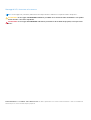 2
2
-
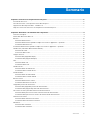 3
3
-
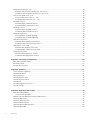 4
4
-
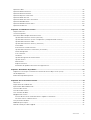 5
5
-
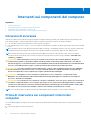 6
6
-
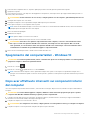 7
7
-
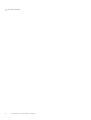 8
8
-
 9
9
-
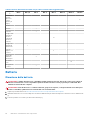 10
10
-
 11
11
-
 12
12
-
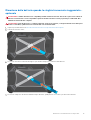 13
13
-
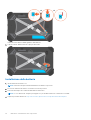 14
14
-
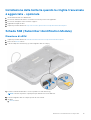 15
15
-
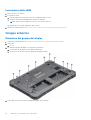 16
16
-
 17
17
-
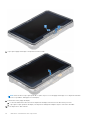 18
18
-
 19
19
-
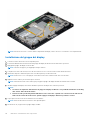 20
20
-
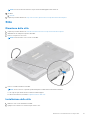 21
21
-
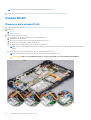 22
22
-
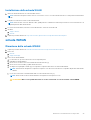 23
23
-
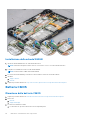 24
24
-
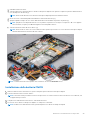 25
25
-
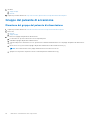 26
26
-
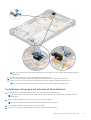 27
27
-
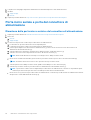 28
28
-
 29
29
-
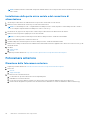 30
30
-
 31
31
-
 32
32
-
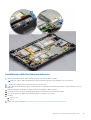 33
33
-
 34
34
-
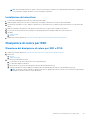 35
35
-
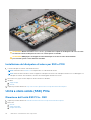 36
36
-
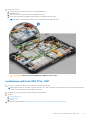 37
37
-
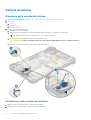 38
38
-
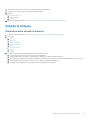 39
39
-
 40
40
-
 41
41
-
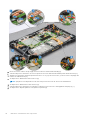 42
42
-
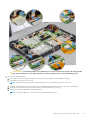 43
43
-
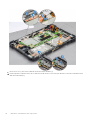 44
44
-
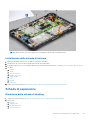 45
45
-
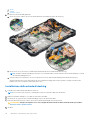 46
46
-
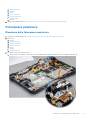 47
47
-
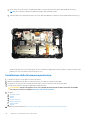 48
48
-
 49
49
-
 50
50
-
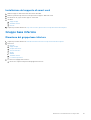 51
51
-
 52
52
-
 53
53
-
 54
54
-
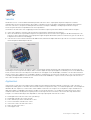 55
55
-
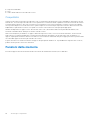 56
56
-
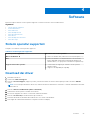 57
57
-
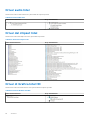 58
58
-
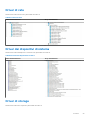 59
59
-
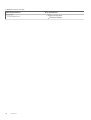 60
60
-
 61
61
-
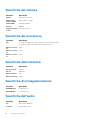 62
62
-
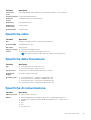 63
63
-
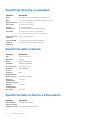 64
64
-
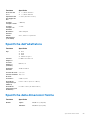 65
65
-
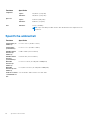 66
66
-
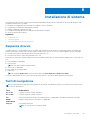 67
67
-
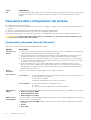 68
68
-
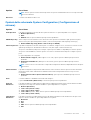 69
69
-
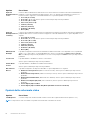 70
70
-
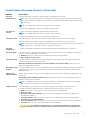 71
71
-
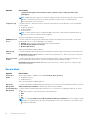 72
72
-
 73
73
-
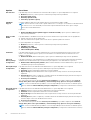 74
74
-
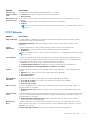 75
75
-
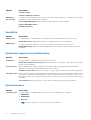 76
76
-
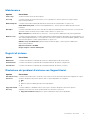 77
77
-
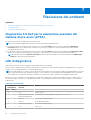 78
78
-
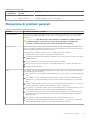 79
79
-
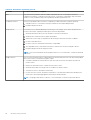 80
80
-
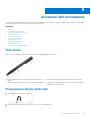 81
81
-
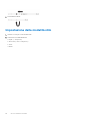 82
82
-
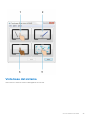 83
83
-
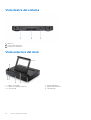 84
84
-
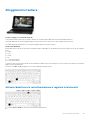 85
85
-
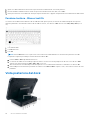 86
86
-
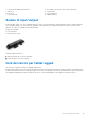 87
87
-
 88
88
Dell Latitude 7212 Rugged Extreme Manuale del proprietario
- Tipo
- Manuale del proprietario
Documenti correlati
-
Dell Latitude 10e ST2E Manuale del proprietario
-
Dell Latitude 5289 2-in-1 Manuale del proprietario
-
Dell Latitude 7220 Rugged Extreme Manuale del proprietario
-
Dell Latitude 5414 Rugged Manuale del proprietario
-
Dell Latitude 7220 Rugged Extreme Manuale del proprietario
-
Dell Latitude 7424 Rugged Extreme Manuale del proprietario
-
Dell Latitude 5424 Rugged Manuale del proprietario
-
Dell Latitude 5420 Rugged Manuale del proprietario
-
Dell Latitude 5424 Rugged Manuale del proprietario
-
Dell Latitude 5420 Rugged Manuale del proprietario